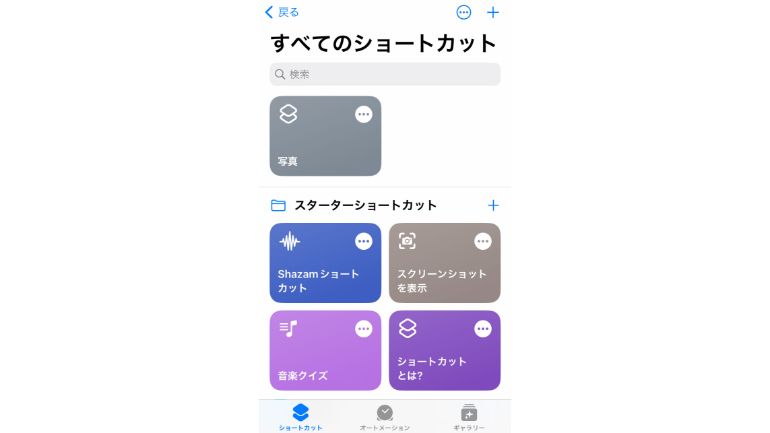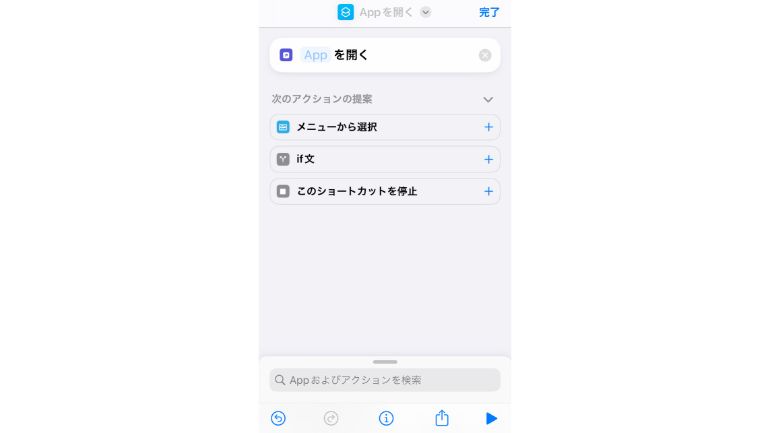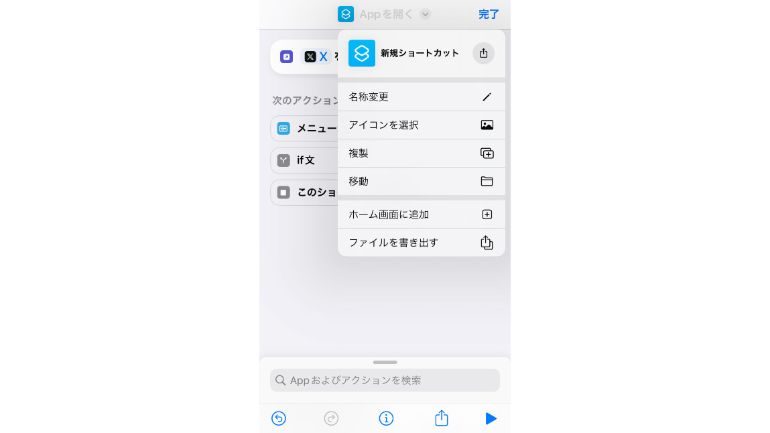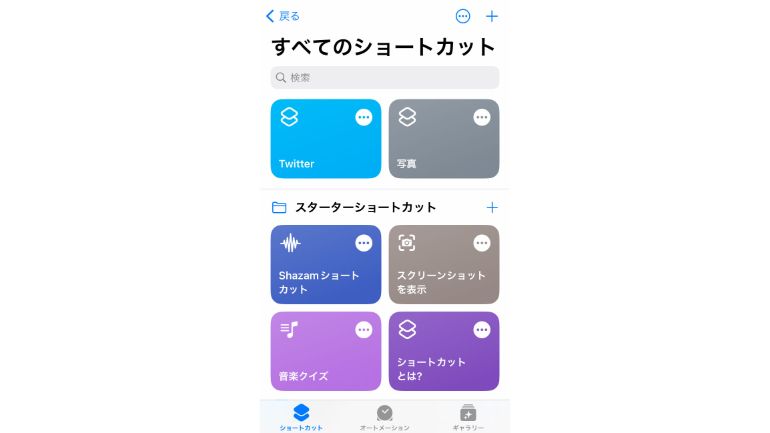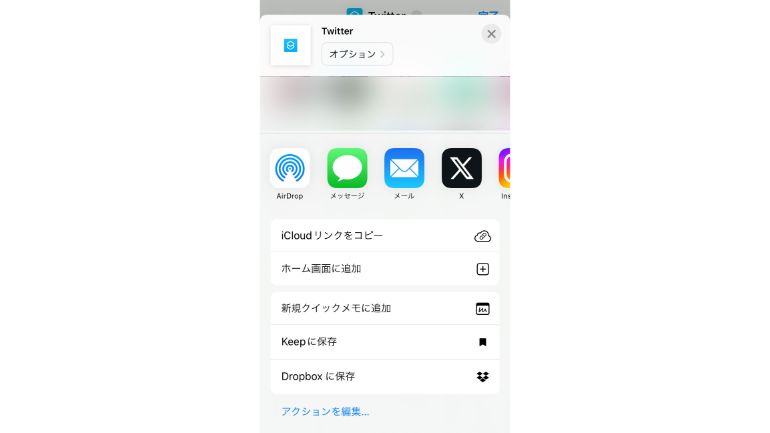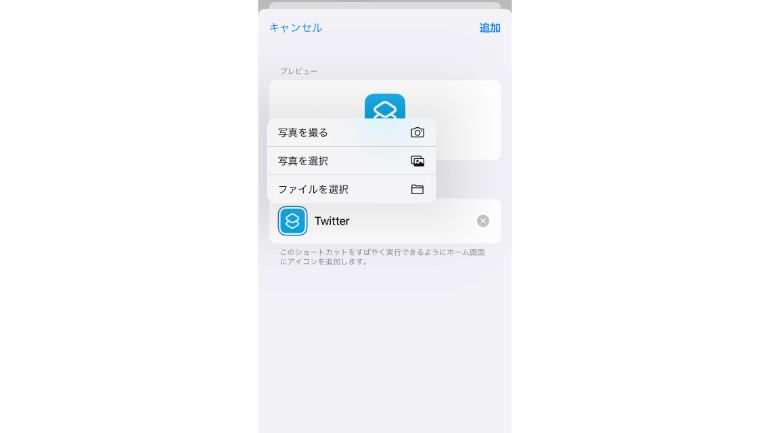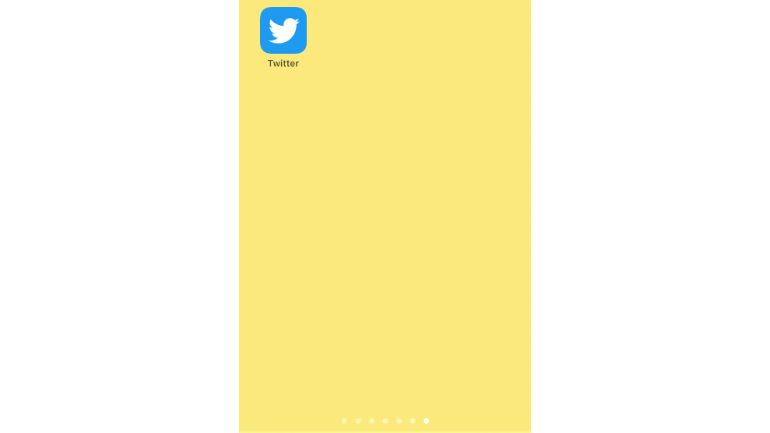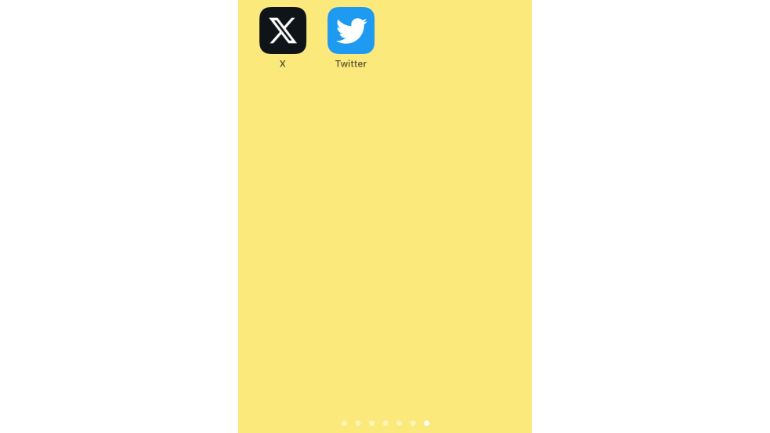iPhoneのアイコンをTwitterに戻す裏技がある?
スマホアプリのアイコンに先行して変更されたのが、ウェブブラウザ版のアイコンだった。その直後、アイコンを強制的にもとに戻すためのプラグインが有識者たちによって速攻で生み出され、24時間も立たないうちに多数の拡張アプリがChromeウェブストアに並んだというのは界隈では有名な話だ。
では、スマホのアイコンをもとのツイッターバードに戻すことはできるのだろうか?
iPhoneでは、iOS13から標準でインストールされている「ショートカット」アプリを使うことで簡単にアイコンがもとに戻ったかのように見せることができる。この方法はアプリのアイコンがXに変わった直後に広まり、皮肉にもXには以前のアイコンでショートカットを作成する人のポストが続出した。
Twitterアイコンが変わるかもって事で青い鳥のままのアイコン(ショートカット)を作成した👍
以下作業手順
アプリ開く
右上+
アクションを追加
スクリプティング
Appを開く
アプリを選択
上の矢印∨
ホーム画面に追加
アイコンの名前と画像を変更
出来上がり#青い鳥は不滅#ショートカット#青い鳥 pic.twitter.com/ZuEgAvUiIL— ゆうきち (@9YAEcatxz9OPBOM) July 24, 2023
<ゆうきち(@9YAEcatxz9OPBOM)さんのSNS投稿より>
ちなみにこの方法を使ってアイコンを変更する場合、ツイッターバードの画像データが必要になる。ネットで検索すると公式が配布していたものがまだヒットするので、欲しい人は削除される前にダウンロードしてしまおう。
https://about.twitter.com/ja/who-we-are/brand-toolkit
実際に自分も試してみたので、詳しい手順を以下にまとめておく。
①ショートカットアプリを開いて右上の+をタップ
②新規ショートカット作成画面で「Appを開く+」をタップ
③水色背景で塗られている「App」の文字部分をタップして、アプリ一覧からXを選択
④一番上の右の方にある「下矢印」をタップ
⑤「名称変更」を選択→「Twitter」と文字入力
⑥右上の「完了」をタップ
⑦作成したTwitterショートカットの右上にある「…」をタップ
⑧右下のシェアアイコンをタップ
⑨「ホーム画面に追加」を選択
⑩アイコンをタップ→写真を選択→青い鳥のロゴを選択
⑪右上の「追加」をタップ
⑫完成
作成後の感想としては、「やっぱり鳥さんの方が落ち着くな」に尽きる。モノクロのXは近代的でスタイリッシュかもしれないが、個人的にはどうしても従来のようにおもしろおかしい投稿を流し見して時間を溶かそうとかそういうテンションにならないのだ。
この方法のネックな点は、Xのアプリアイコン自体はホーム画面に残ることだ。青い鳥のアイコンで「Twitter」という名前の「X」のショートカットを作成しているだけなので仕方ないのだ。Xは見たくないという根っからのツイッターバードファンはXをどこかのフォルダに入れて隠すことで対策すると良いだろう。
さらに重要な注意点として、ショートカットの方の「Twitter」に通知バッジは一切表示されない。メッセージが来ているかどうかなどは実際にアプリを開いてチェックする必要があるので気を付けてもらいたい。
青い鳥は飛び立っていったのだ
Twitterのロゴが最後に変更されたのは、2012年のことだった。幾重にも重ねた円からなる青い鳥のデザインは、黄金比率で計算されつくされたものだったという。
この美しい青い鳥は、世界でもTwitterが大好きなことで知られる日本人ツイッタラーたちにはことさら愛されていた。Xのロゴの成り立ちについては存じないが、Xがこれから目指すサービスには楽しそうにさえずる鳥と優しい青色のデザインはそぐわなかったのかもしれない。
青い鳥ファンからすると、青い鳥は決して解雇されたのではない。「自由と希望と無限の可能性を持って」、Xを離れ空高く飛び立っていってしまったのだ。
青い鳥がいなくなり、レート制限などの改悪を重ねるXのユーザー離れが本格化するかどうかは未だわからない。「Threads(スレッズ)」という競合が登場したこともあり、旧Twitterユーザーたちの動向には引き続き注目が集まっている。
※記事の情報は2023年8月の執筆時のものです。
文/黒岩ヨシコ
編集/inox.















 DIME MAGAZINE
DIME MAGAZINE